 développement back-end
développement back-end
 tutoriel php
tutoriel php
 Que dois-je faire si le caractère de nouvelle ligne ne fonctionne pas lorsque la fonction php fwrite() s'enroule et écrit ?
Que dois-je faire si le caractère de nouvelle ligne ne fonctionne pas lorsque la fonction php fwrite() s'enroule et écrit ?
Que dois-je faire si le caractère de nouvelle ligne ne fonctionne pas lorsque la fonction php fwrite() s'enroule et écrit ?
De nombreux novices rencontreront l'un des problèmes les plus courants qui doivent être résolus lors de l'utilisation de la fonction php fwrite(), qui est l'écriture de saut de ligne. Nous connaissons tous le caractère de saut de ligne de PHP : n et le caractère de retour chariot : r Lorsqu'un saut de ligne est nécessaire, la combinaison « rn » est généralement utilisée. Mais
est la raison pour laquelle n les nouvelles lignes ne fonctionnent pas lorsque nous utilisons fwrite pour écrire des fichiers. Cet article vous expliquera quoi faire si le caractère de nouvelle ligne ne fonctionne pas lorsque la fonction php fwrite() écrit une nouvelle ligne
Regardons d'abord l'exemple suivant :
<?php $filename = 'file.txt'; $word = '你好!\r\n欢迎来到www.php.cn'; $fh = fopen($filename, "a"); //w从开头写入 a追加写入 echo fwrite($fh, $word); fclose($fh); ?>
Dans l'exemple ci-dessus, nous avons utilisé le caractère de retour chariot et de saut de ligne, mais avons constaté que lorsque le fichier file.txt était ouvert, l'effet de retour chariot et de saut de ligne n'apparaissait pas.
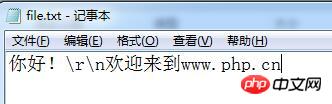
Pourquoi ça ? Parce que le caractère de retour chariot et de saut de ligne "rn" n'est pas analysé comme un caractère de saut de ligne, mais directement est affiché sous forme de caractère.
Pourquoi cela se produit-il et comment le résoudre ?
En fait, tout cela est causé par des guillemets simples et doubles ! Nous remplaçons simplement les guillemets simples "'" dans la chaîne de définition $word par des guillemets doubles """. La façon correcte de l'écrire est la suivante :
<?php $filename = 'file.txt'; $word = "你好!\r\n欢迎来到www.php.cn"; $fh = fopen($filename, "a"); //w从开头写入 a追加写入 echo fwrite($fh, $word); fclose($fh); ?>
Ouvrons maintenant le fichier file.txt et jetez un œil :
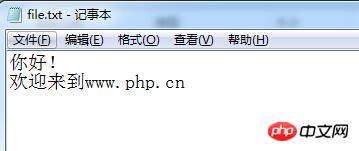
J'ai trouvé qu'il n'y avait aucun problème avec le retour chariot et le changement de ligne
【Articles connexes recommandés】. :
Ce qui précède est le contenu détaillé de. pour plus d'informations, suivez d'autres articles connexes sur le site Web de PHP en chinois!

Outils d'IA chauds

Undresser.AI Undress
Application basée sur l'IA pour créer des photos de nu réalistes

AI Clothes Remover
Outil d'IA en ligne pour supprimer les vêtements des photos.

Undress AI Tool
Images de déshabillage gratuites

Clothoff.io
Dissolvant de vêtements AI

AI Hentai Generator
Générez AI Hentai gratuitement.

Article chaud

Outils chauds

Bloc-notes++7.3.1
Éditeur de code facile à utiliser et gratuit

SublimeText3 version chinoise
Version chinoise, très simple à utiliser

Envoyer Studio 13.0.1
Puissant environnement de développement intégré PHP

Dreamweaver CS6
Outils de développement Web visuel

SublimeText3 version Mac
Logiciel d'édition de code au niveau de Dieu (SublimeText3)
![La vérification orthographique ne fonctionne pas dans Teams [Corrigé]](https://img.php.cn/upload/article/000/887/227/170968741326618.jpg?x-oss-process=image/resize,m_fill,h_207,w_330) La vérification orthographique ne fonctionne pas dans Teams [Corrigé]
Mar 06, 2024 am 09:10 AM
La vérification orthographique ne fonctionne pas dans Teams [Corrigé]
Mar 06, 2024 am 09:10 AM
Nous avons commencé à remarquer que parfois la vérification orthographique cesse de fonctionner pour Teams. La vérification orthographique est un outil essentiel pour une communication efficace, et toute attaque contre celui-ci peut perturber considérablement le flux de travail. Dans cet article, nous explorerons les raisons courantes pour lesquelles la vérification orthographique peut ne pas fonctionner comme prévu et comment la restaurer à son état précédent. Ainsi, si la vérification orthographique ne fonctionne pas dans Teams, suivez les solutions mentionnées dans cet article. Pourquoi la vérification orthographique de Microsoft ne fonctionne-t-elle pas ? Il peut y avoir plusieurs raisons pour lesquelles la vérification orthographique de Microsoft ne fonctionne pas correctement. Ces raisons incluent des paramètres de langue incompatibles, une fonction de vérification orthographique désactivée, une installation MSTeam ou MSOffice endommagée, etc. En outre, MSTeams et MSOF obsolètes
 Comment envelopper des lignes dans BarTender - Comment envelopper des lignes dans BarTender
Mar 05, 2024 pm 07:52 PM
Comment envelopper des lignes dans BarTender - Comment envelopper des lignes dans BarTender
Mar 05, 2024 pm 07:52 PM
De nombreux utilisateurs utilisent le logiciel BarTender dans leurs bureaux. Récemment, certains nouveaux utilisateurs ont demandé comment envelopper des lignes dans BarTender. Ci-dessous, l'éditeur vous présentera la méthode d'enveloppement de lignes dans BarTender. 1. Dans BarTender, cliquez sur le bouton Créer du texte dans la barre d'outils, sélectionnez Créer un texte sur une seule ligne et saisissez le contenu du texte. 2. Double-cliquez sur l'objet texte créé pour ouvrir la boîte de dialogue des propriétés du texte. Passez à l'onglet "Format du texte" et sélectionnez "Paragraphe" pour "Type" sur la droite. 3. Cliquez sur Fermer, ajustez la taille de la zone de texte, saisissez plus de texte ou enveloppez le texte en fonction des besoins réels.
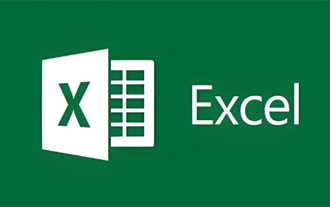 Comment envelopper des lignes dans un tableau Excel
Feb 09, 2024 pm 02:00 PM
Comment envelopper des lignes dans un tableau Excel
Feb 09, 2024 pm 02:00 PM
Dans le processus d'utilisation d'Excel, nous devons effectuer de nombreuses opérations différentes. Parfois, nous devons envelopper une ligne dans une cellule. Alors, que devons-nous faire exactement pour envelopper une cellule ? Voyons comment envelopper des lignes dans un tableau Excel informatique. [Collection de méthodes de fonctionnement des tableaux Excel] Comment envelopper les lignes dans un tableau Excel Réponse : Vous pouvez le faire en encapsulant automatiquement les lignes et en définissant les formats de cellule. 1. Retour à la ligne automatique 1. Nous sélectionnons la zone qui doit être renvoyée à la ligne dans le tableau et cliquons sur [Retour à la ligne automatiquement] sur la page [Démarrer] 2. Ensuite, nous ajustons la largeur de la colonne A à une valeur appropriée ; le format des cellules 1. Tout d'abord, nous sélectionnons la zone qui doit être enveloppée, cliquez avec le bouton droit de la souris et cliquez sur [Définir le format de cellule] 2. Puis dans la fenêtre contextuelle ;
 Comment envelopper des cellules dans Excel sur des ordinateurs Apple
Feb 18, 2024 pm 08:39 PM
Comment envelopper des cellules dans Excel sur des ordinateurs Apple
Feb 18, 2024 pm 08:39 PM
Envelopper des lignes dans des cellules dans Excel d'Apple Le logiciel Excel d'Apple est un puissant tableur qui fournit de nombreuses fonctions pratiques pour aider les utilisateurs dans le traitement et l'analyse des données. Lorsque nous utilisons Excel, nous devons parfois saisir plusieurs lignes de texte dans les cellules pour mieux organiser et présenter les données. Cependant, étant donné qu'Excel pour les ordinateurs Apple est légèrement différent de la version Windows d'Excel, la méthode de retour à la ligne est également différente. Dans la version Windows d'Excel, on peut directement
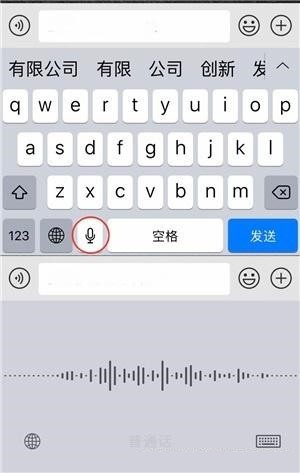 Mar 22, 2024 pm 06:50 PM
Mar 22, 2024 pm 06:50 PM
1. Appuyez plusieurs fois sur la barre d'espace, déplacez le curseur vers l'extrême droite, puis saisissez le texte pour renvoyer la ligne à la ligne. 2. Lorsque vous devez rompre une ligne, cliquez sur l'icône du microphone sur le clavier et la voix dira [Saut de ligne]. 3. Dans le scénario d'utilisation du mémo, il existe une option [Saut de ligne] dans la méthode de saisie, qui peut être utilisée pour réaliser un saut de ligne par copie. 4. Téléchargez d'autres méthodes de saisie tierces depuis l'App Store pour les utiliser.
 Comment afficher du texte avec des sauts de ligne en langage Go
Mar 15, 2024 pm 04:15 PM
Comment afficher du texte avec des sauts de ligne en langage Go
Mar 15, 2024 pm 04:15 PM
Le langage Go est un langage de programmation moderne, efficace et concis largement utilisé dans le développement de logiciels dans divers domaines. Dans le langage Go, la sortie de texte avec des nouvelles lignes est très simple et peut être réalisée en utilisant la fonction Println fournie par le package fmt. Ci-dessous, nous présenterons en détail comment générer du texte avec des sauts de ligne en langage Go, ainsi que des exemples de code associés. Dans le langage Go, si vous souhaitez afficher du texte avec des sauts de ligne, vous pouvez utiliser la fonction Println fournie par le package fmt. La fonction Println affichera le texte dans
 Tutoriel PyCharm : maîtriser rapidement la fonction de retour à la ligne automatique
Feb 23, 2024 am 08:33 AM
Tutoriel PyCharm : maîtriser rapidement la fonction de retour à la ligne automatique
Feb 23, 2024 am 08:33 AM
PyCharm est un puissant environnement de développement intégré Python, et sa fonction de retour à la ligne automatique peut aider les développeurs à écrire du code plus efficacement. Cet article explique comment maîtriser rapidement la fonction de retour à la ligne automatique dans PyCharm et fournit des exemples de code spécifiques. 1. Activez la fonction de retour à la ligne automatique des mots Dans PyCharm, la fonction de retour à la ligne automatique des mots n'est pas activée par défaut et doit être définie manuellement avant de pouvoir être utilisée. Les étapes spécifiques sont les suivantes : ouvrez PyCharm et entrez Fichier->Paramètres ;
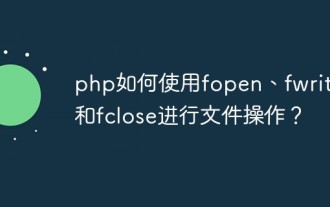 Comment utiliser fopen, fwrite et fclose en php pour les opérations sur les fichiers ?
Jun 01, 2023 am 08:46 AM
Comment utiliser fopen, fwrite et fclose en php pour les opérations sur les fichiers ?
Jun 01, 2023 am 08:46 AM
Dans le développement PHP, les opérations sur les fichiers sont très courantes. Dans des circonstances normales, nous devons effectuer la lecture, l'écriture, la suppression et d'autres opérations de fichiers. Parmi elles, la fonction fopen et la fonction fread peuvent être utilisées pour lire le fichier, et les fonctions fopen, fwrite et fclose peuvent être utilisées pour écrire le fichier. Cet article présentera comment PHP utilise fopen, fwrite et fclose pour effectuer des opérations sur les fichiers. 1. Fonction fopen La fonction fopen permet d'ouvrir des fichiers. Sa syntaxe est la suivante : r.





